Aplikacja Lista: Księgowania operacji produkcji obcej umożliwia przegląd księgowań operacji pochodzących z produkcji obcej. W aplikacji wyświetlane są wszystkie księgowania operacji, które zostały wprowadzone w aplikacji Księgowania operacji produkcji obcej, odpowiadające danym kryteriom wyszukiwania. Aplikacja składa się z:
- Nagłówka – zawierającego przyciski akcji oraz pola, umożliwiające filtrowanie danych, wyświetlanych w obszarze roboczym
- Tabeli – wyświetlającej dane zgodnie ze zdefiniowanymi w nagłówku wartościami
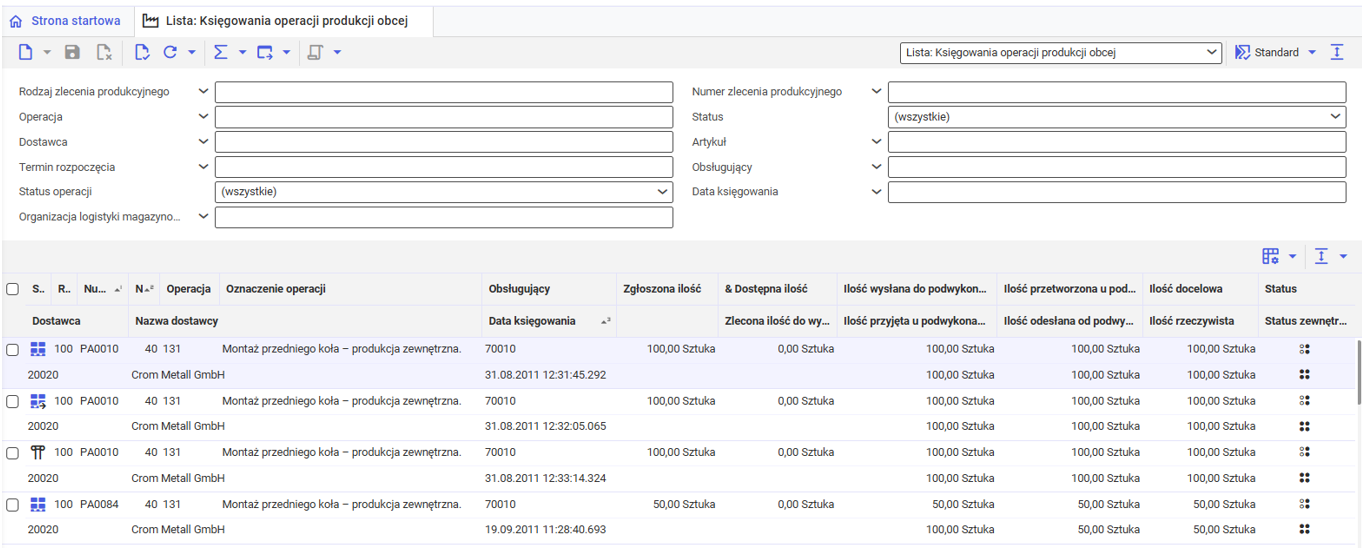
Nagłówek
Nagłówek aplikacji składa się z następujących przycisków:
- [Dodaj] – otwiera pusty arkusz
- [Weryfikuj] – pozwala sprawdzić poprawność danych wprowadzonego planu kontroli oraz sprawdzić, czy wszystkie pola obowiązkowe zostały uzupełnione. W przypadku, gdy brakuje danych lub wprowadzone dane są niepoprawne, pole zostanie zaznaczone czerwonym znacznikiem.
- [Aktualizuj] – odświeża dane w tabeli
- [Aktualizuj] → [Aktualizacja (automatyczna)] – odświeża dane w tabeli w sposób automatyczny
- [Aktualizuj] → [Aktualizuj (w tle)] – odświeża dane tabeli w tle
- [Aktualizuj] → [Zatrzymaj] – w przypadku dużej ilości danych wymagających aktualizacji, umożliwia zatrzymanie procesu aktualizacji
- [Aktualizuj] → [Policz obiekty] – system przelicza ilość pozycji odpowiadających zadanym kryteriom. Informacja wyświetlana jest w postaci komunikatu informacyjnego a pola wyszukiwania i tabela wyników są czyszczone.
- [Oblicz i wyświetl sumy] → [Wszystkie obiekty] – w tabeli pojawia się wiersz, z wartością sumy dla wszystkich wyświetlonych rekordów. W przypadku aplikacji Lista: Księgowania operacji produkcji obcej sumowane są następujące wartości:
- Zgłoszona ilość
- Dostępna ilość
- Ilość wysłana do podwykonawcy
- Ilość przetworzona u podwykonawcy
- Ilość docelowa
- Zlecona ilość do wysyłki
- Ilość przyjęta u podwykonawcy
- Ilość odesłana od podwykonawcy
- Ilość rzeczywista
- [Oblicz i wyświetl sumy] → [Wszystkie obiekty z sumami grup] – w tabeli dodawane są wiersze, z wartością sumy dla grup wyświetlanych rekordów
- [Oblicz i wyświetl sumy] → [Wybrane obiekty] – w tabeli dodawane są wiersze, z wartością sumy dla wybranych rekordów za pomocą parametru w pierwszej kolumnie tabeli
- [Oblicz i wyświetl sumy] → [Ukryj sumy] – ukrywa wszystkie wiersze z wartościami sum dla rekordów
- [Eksportuj] → [Eksportuj wyświetlone obiekty] – umożliwia eksport aktualnie wyświetlonych w tabeli danych. Wywołuje okno dialogowe Eksport obiektów.
- [Eksportuj] → [Eksportuj obiekty zgodnie z kryteriami wyszukiwania] – umożliwia eksport danych zgodnie z przyjętymi kryteriami filtrowania. Wyświetla okno dialogowe Eksportuj obiekty zgodnie z kryteriami wyszukiwania.
- [Eksportuj] → [Kopiuj link z kryteriami wyszukiwania] – akcja umożliwia wygenerowanie linku, który po wklejeniu w przeglądarce umożliwi pobranie pliku z odpowiednimi danymi. Po wybraniu akcji wyświetli się okno dialogowe Kopiuj link z kryteriami wyszukiwania.
Aplikacja pozwala na filtrowanie wyników według poniższych danych:
- Rodzaj zlecenia produkcyjnego – umożliwia filtrowanie danych w tabeli według rodzaju zlecenia produkcyjnego
- Numer zlecenia produkcyjnego – umożliwia wyświetlenie konkretnych operacji oraz zasobów powiązanych ze zdefiniowanym zleceniem produkcyjnym
- Operacja – umożliwia wyświetlenie konkretnych operacji i ich powiązań ze zdefiniowanymi zleceniami produkcyjnymi
- Status– umożliwia filtrowanie danych zgodnie ze statusem przypisanego zlecenia produkcyjnego
- Dostawca – umożliwia wyświetlenie danych zgodnie ze zdefiniowanym wykonawcą operacji produkcji obcej
- Artykuł – umożliwia wyświetlenie zleceń powiązanych z konkretnym artykułem
- Termin rozpoczęcia – umożliwia wyświetlenie danych z konkretną datą rozpoczęcia zlecenia produkcyjnego
- Odpowiedzialny pracownik – wyświetla w tabeli zlecenia produkcyjne przypisane do zdefiniowanego pracownika
- Status operacji – umożliwia filtrowanie danych zgodnie ze statusem raportowanej operacji produkcji obcej. Do wyboru są następujące opcje:
- (wszystkie) – wyświetla operacje z każdym statusem księgowania
- Rozpocznij operację – wyświetla pozycje będące w statusie rozpoczęcia operacji
- Zakończ operację – wyświetla pozycje będące w statusie zakończenia operacji
- Przerwij operację – wyświetla pozycje, dla których nastąpiło przerwanie operacji
- Informacja zwrotna o operacji – wyświetla pozycje, dla których praca została zakończona
- Gotowy do dostawy – wyświetla pozycje, które oczekują na dostawę do klienta
- Opracowane przez podwykonawcę – wyświetla pozycje, które są w trakcie przetwarzania przez produkcję obcą
- Odbiór u podwykonawcy – wyświetla pozycje, które są gotowe do odbioru u podwykonawcy
- Odbiór przez podwykonawcę – wyświetla pozycje, które mają zostać odebrane przez podwykonawcę w celu dalszego przetworzenia
- Wysyłka do podwykonawcy – wyświetla pozycje, które maja zostać wysłane do podwykonawcy
- Wysyłka przez podwykonawcę – wyświetla pozycje, które mają zostać wysłane przez podwykonawcę
- Anuluj początek operacji – wyświetla pozycje, w których początek operacji został anulowany
- (pozostałe) – wyświetla pozycje o innym statusie niż wyżej wymienione
- Data księgowania – umożliwia wyświetlenie danych o zdefiniowanym czasie zaksięgowania
- Organizacja logistyki magazynowej – umożliwia wyświetlenie danych przypisanych do wskazanej organizacji logistycznej
Tabela
Tabela aplikacji wyświetla dane zgodnie z kryteriami wyszukiwania, zdefiniowanymi w nagłówku aplikacji. W tabeli znajdują się następujące przyciski:
- Ustaw właściwości zapytań i wyników – umożliwia zdefiniowanie widoku, dodanie/usunięcie kolumn z tabeli oraz modyfikację ustawień sortowania
- Pokaż/Ukryj obszary – umożliwia modyfikację wyświetlania tabeli, do wyboru są poniższe funkcje:
- Ukryj/Wyświetl nagłówek listy – ukrywa/wyświetla nazwy kolumn tabeli
- Ukryj/Pokaż status wiersza – ukrywa/wyświetla kolumnę ze statusem wiersza
- Wyświetl obszar grupowania i sortowania – umożliwia przeciągnięcie nazwy kolumny na wyświetlony obszar nad nagłówkiem tabeli i grupowanie danych wg wybranego atrybutu
- Rozszerz wszystkie grupy – wyświetla wszystkie zgrupowane pozycje w tabeli
- Redukuj wszystkie grupy – zwija wszystkie zgrupowane pozycje w tabeli
- Pokaż wszystkie obszary – wyświetla wszystkie kolumny oraz opisy
- Ukryj wszystkie obszary – ukrywa wszystkie kolumny oraz opisy
Szczegółowy opis przycisków charakterystycznych dla tabeli, znajduje się w artykule Ustawienia aplikacji typu Lista.W tabeli obszaru roboczego dostępne są następujące kolumny:
- Status operacji – kolumna wyświetla w formie graficznej bieżący status operacji produkcji obcej
- Rodzaj zlecenia produkcyjnego – rodzaj zlecenia produkcyjnego, do którego przypisana jest operacja
- Numer zlecenia produkcyjnego – numer zlecenia produkcyjnego, do którego przypisana jest operacja
- Numer pozycji – numer pozycji operacji w ramach zlecenia produkcyjnego
- Operacja – identyfikator operacji produkcji obcej
- Oznaczenie operacji – dodatkowe oznaczenie lub opis identyfikujący operację
- Obsługujący – użytkownik odpowiedzialny za obsługę i raportowanie operacji
- Zgłoszona ilość – ilość zaraportowana przez użytkownika jako wynik operacji produkcji obcej
- Dostępna ilość – ilość materiału dostępna do dalszego przetwarzania
- Ilość wysłana do podwykonawcy – ilość materiałów przekazanych do podwykonawcy
- Ilość przetworzona u podwykonawcy – ilość materiałów przetworzonych w procesie produkcji obcej
- Ilość docelowa – planowana ilość wyrobu do uzyskania w ramach operacji produkcji obcej
- Status – kolumna wyświetla status dla organizacji zlecającej produkcję obcą:
- Status materiałów gotowych do wysyłki
- Status wysyłki materiałów
- Status odbioru materiałów od podwykonawcy
- Status dokumentów dla operacji
- Dostawca – identyfikator podwykonawcy
- Nazwa dostawcy – pełna nazwa podwykonawcy
- Data księgowania – data zaksięgowania operacji produkcji obcej
- Zlecona ilość do wysyłki – ilość zaplanowana do wysyłki do podwykonawcy
- Ilość przyjęta u podwykonawcy – ilość odebrana przez podwykonawcę
- Ilość odesłana od podwykonawcy – ilość materiałów odesłanych z powrotem od podwykonawcy
- Ilość rzeczywista – rzeczywista ilość wyrobu uzyskana po wykonaniu operacji
- Status zewnętrzny – status dokumentów i procesów związanych z obsługą podwykonawcy
- Status zamówienia zakupu
- Status otrzymania materiałów do procesu
- Status przeprowadzenia operacji
- Status wysyłki materiałów do zamawiającego




